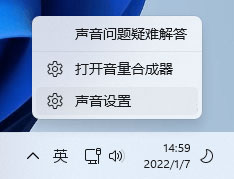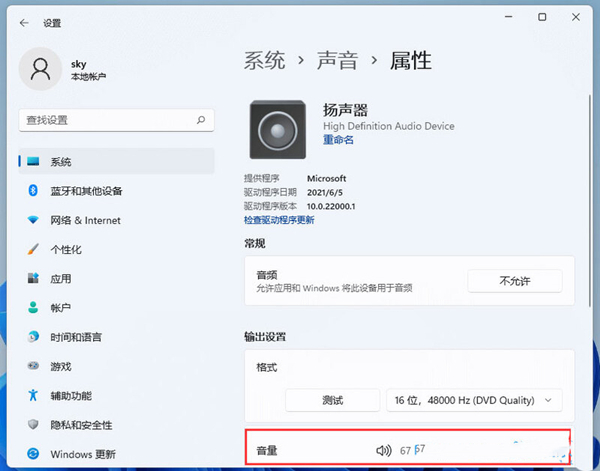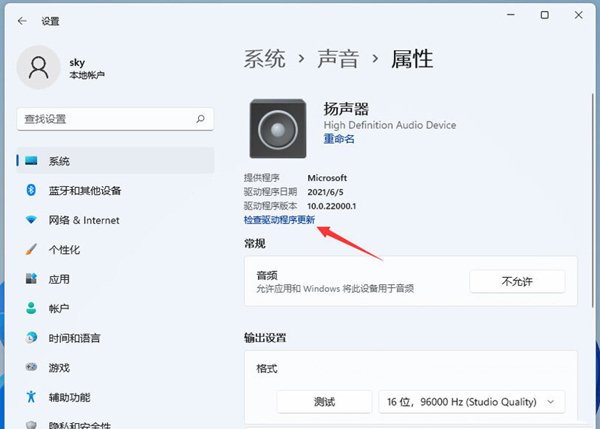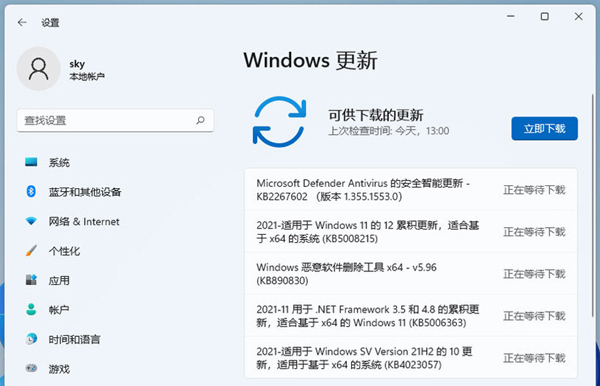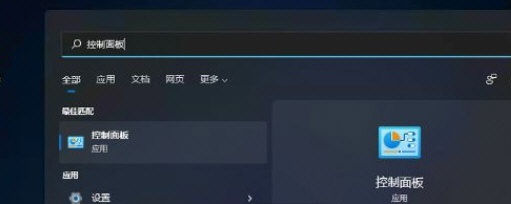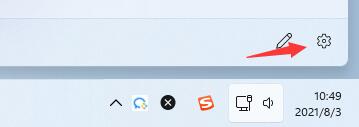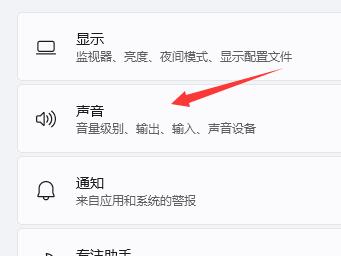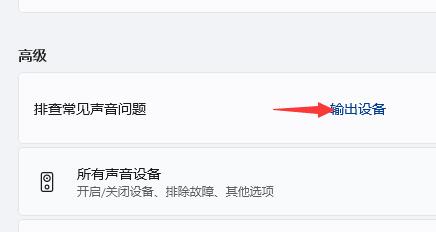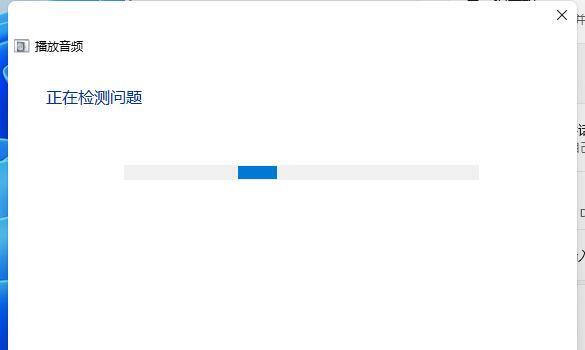Win11笔记本外放没有声音怎么办?Win11笔记本外放没有声音问题解析
很多用 win11 笔记本电脑听音乐时发现没有声音,这是怎么回事呢?可能是自己把笔记本的音量调小了,或者直接进到系统属性,调整输出设置的音量就行了。现在,咱们就来看看 win11 笔记本电脑没有声音的问题怎么解决吧!
Win11笔记本外放没有声音问题解析
方法一、
调整笔记本电脑的音量,看看是否按了静音键。一般笔记本电脑的静音按键位f4,或者有相应的图标,有需要的用户们赶紧来看一下吧。
方法二、
1、右键点击任务栏右下角的声音图标,在打开的选项中,选择声音设置。
2、系统声音设置窗口,找到并点击扬声器。
3、当前路径为:系统 > 声音 > 属性,尝试调一下输出设置下的音量。
4、调过之后,还没有声音的话,可以点击检查驱动程序更新。
5、这时候会跳转到Windows 更新,如果有更新,可以尝试进行更新。
方法三、
1、首先点开始菜单在搜索框中搜索控制面板并打开,打开控制面板后在其中找到硬件和声音。
2、在硬件和声音中找到Realtek高清晰音频管理器,在管理器的右下角找到插孔设置。
3、再勾选前面板,勾选之后点击右下角的确定,接着等待自动重新加载音频装置,完成就可以了。
方法四、
1、如果既不是设备也不是驱动问题,我们还可以通过系统自检的方式来查找问题,首先点击开始下方的设置图标,进入系统设置。
2、然后点击右侧的声音。
3、接着在下方的高级中点击排查常见声音问题的输出设备。
4、最后等待系统自动检测完毕并解决问题即可。
相关文章
- win11添加删除程序在哪里?win11添加删除程序详解
- win11 24h2怎么升级?win11 24h2安装教程
- win11杜比音效打不开怎么办?win11杜比音效打不开问题解析
- win11怎么修改TPC协议?win11更改TPC协议操作方法
- win11你的设备只能访问本地网络中的其他设备怎么办?
- win11缩放比例125%还是150%怎么办?win11缩放比例多少正常解析
- win11夜间模式关不掉怎么办?win11夜间模式关不掉没反应解析
- win11开机需要登录怎么办?win11开机需要登录的解决方法
- win11网卡驱动程序不正常上不了网怎么修复?
- windows11右键很慢怎么办?win11右键很慢问题解析
- win11任务栏突然不见了怎么办?win11找回任务栏操作方法
- win11登录微软账号一直转圈怎么办?win11不能登录微软账户解决方法
- win11安全中心变成英文了怎么办?win11安全中心变成英文了怎么解决
- win11的输入法如何打日语?win11的输入法如何打日语方法教程
- win11网络和共享中心打不开找不到应用程序怎么解决?
- win11账号如何修改为默认头像?win11账号头像恢复默认方法